Πού να αγοράσετε κάρτες Pokemon: Ο απόλυτος οδηγός για τους συλλέκτες Pokemon
Πού μπορείτε να αγοράσετε κάρτες Pokemon; Αν είστε συλλέκτης Pokemon, ξέρετε πόσο συναρπαστικό είναι να βρίσκετε εκείνη τη σπάνια κάρτα που ψάχνετε. …
Διαβάστε το άρθρο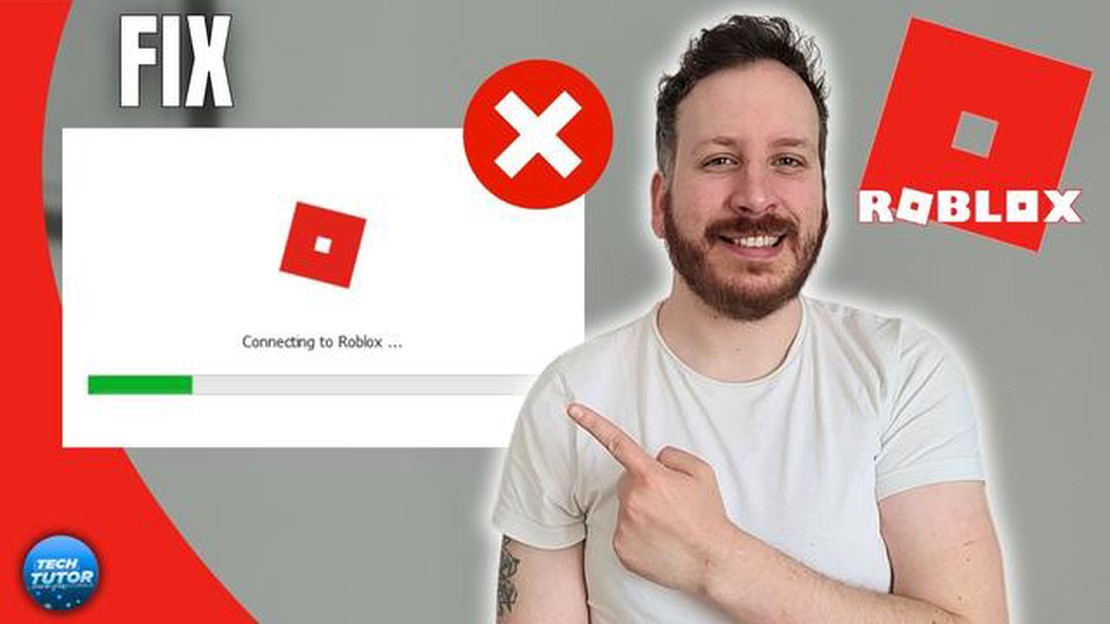
Το Roblox είναι μια δημοφιλής διαδικτυακή πλατφόρμα παιχνιδιών που έχει εκατομμύρια ενεργούς χρήστες παγκοσμίως. Ωστόσο, όπως κάθε λογισμικό ή διαδικτυακή υπηρεσία, μπορεί μερικές φορές να αντιμετωπίσει ζητήματα και προβλήματα που μπορούν να απογοητεύσουν τους παίκτες. Ευτυχώς, πολλά κοινά προβλήματα στο Roblox μπορούν να διορθωθούν εύκολα με μερικά βήματα αντιμετώπισης προβλημάτων. Σε αυτόν τον οδηγό, θα σας παρουσιάσουμε τα πιο συνηθισμένα προβλήματα στο Roblox και θα σας δώσουμε βήμα προς βήμα λύσεις για τη διόρθωσή τους.
Ένα από τα πιο συνηθισμένα προβλήματα στο Roblox είναι τα προβλήματα συνδεσιμότητας. Εάν δεν μπορείτε να συνδεθείτε στους διακομιστές του παιχνιδιού ή αντιμετωπίζετε συχνές αποσυνδέσεις, υπάρχουν μερικά πράγματα που μπορείτε να δοκιμάσετε για να επιλύσετε το πρόβλημα. Πρώτον, ελέγξτε τη σύνδεσή σας στο διαδίκτυο για να βεβαιωθείτε ότι είναι σταθερή. Αν χρησιμοποιείτε Wi-Fi, δοκιμάστε να αλλάξετε σε ενσύρματη σύνδεση για πιο σταθερή σύνδεση. Μπορείτε επίσης να δοκιμάσετε την επανεκκίνηση του δρομολογητή και του μόντεμ σας για να ανανεώσετε τη σύνδεσή σας στο διαδίκτυο. Επιπλέον, βεβαιωθείτε ότι το Roblox δεν μπλοκάρεται από το τείχος προστασίας ή το λογισμικό προστασίας από ιούς, καθώς αυτό μπορεί να προκαλέσει προβλήματα συνδεσιμότητας.
Ένα άλλο συνηθισμένο πρόβλημα στο Roblox είναι η καθυστέρηση ή τα χαμηλά FPS (καρέ ανά δευτερόλεπτο). Αν παρατηρήσετε ότι το παιχνίδι τρέχει αργά ή παρουσιάζει υστέρηση, υπάρχουν μερικές ρυθμίσεις που μπορείτε να κάνετε για να βελτιώσετε την απόδοση. Πρώτον, ελέγξτε τις ρυθμίσεις γραφικών σας στο Roblox και μειώστε τις αν χρειαστεί. Η μείωση των ρυθμίσεων γραφικών μπορεί να βοηθήσει στη μείωση της απαιτούμενης επεξεργαστικής ισχύος και στη βελτίωση της συνολικής απόδοσης. Αν εκτελείτε πολλές εφαρμογές ή προγράμματα στο παρασκήνιο, κλείστε τα για να απελευθερώσετε πόρους του συστήματος. Μπορείτε επίσης να δοκιμάσετε την επανεκκίνηση του υπολογιστή σας για να διαγράψετε τυχόν προσωρινά αρχεία που μπορεί να προκαλούν προβλήματα απόδοσης.
Οι καταρρεύσεις και τα σφάλματα είναι επίσης συνηθισμένα προβλήματα στο Roblox. Εάν το παιχνίδι καταρρέει συχνά ή αντιμετωπίζετε μηνύματα σφάλματος, υπάρχουν μερικά βήματα αντιμετώπισης προβλημάτων που μπορείτε να ακολουθήσετε. Πρώτον, βεβαιωθείτε ότι ο υπολογιστής σας πληροί τις ελάχιστες απαιτήσεις συστήματος για το Roblox. Τα ξεπερασμένα προγράμματα οδήγησης μπορεί επίσης να προκαλέσουν συντριβές και σφάλματα, οπότε βεβαιωθείτε ότι η κάρτα γραφικών, η κάρτα ήχου και άλλα προγράμματα οδήγησης είναι ενημερωμένα. Η εκκαθάριση της προσωρινής μνήμης cache και των προσωρινών αρχείων μπορεί επίσης να βοηθήσει στην επίλυση συντριβών και σφαλμάτων. Τέλος, αν το πρόβλημα επιμένει, μπορείτε να δοκιμάσετε να απεγκαταστήσετε και να επανεγκαταστήσετε το Roblox για να βεβαιωθείτε ότι έχετε μια καθαρή εγκατάσταση.
Το Roblox είναι μια ευρέως δημοφιλής διαδικτυακή πλατφόρμα παιχνιδιών που επιτρέπει στους χρήστες να δημιουργούν, να παίζουν και να μοιράζονται τους δικούς τους εικονικούς κόσμους και παιχνίδια. Ξεκίνησε το 2006 και έκτοτε έχει αποκτήσει εκατομμύρια ενεργούς χρήστες από όλο τον κόσμο.
**Πώς λειτουργεί το Roblox; **
Το Roblox βασίζεται σε ένα μοντέλο περιεχομένου που δημιουργείται από τους χρήστες, πράγμα που σημαίνει ότι τα παιχνίδια και οι εικονικοί κόσμοι που διατίθενται στην πλατφόρμα δημιουργούνται από τους ίδιους τους χρήστες. Για τη δημιουργία παιχνιδιών, οι χρήστες μπορούν να χρησιμοποιήσουν το Roblox Studio, ένα ισχυρό εργαλείο ανάπτυξης που επιτρέπει τη δημιουργία καθηλωτικών και διαδραστικών εμπειριών. Οι χρήστες μπορούν επίσης να κερδοσκοπήσουν τις δημιουργίες τους πουλώντας αντικείμενα εντός του παιχνιδιού ή εικονικό νόμισμα.
**Τι μπορείτε να κάνετε στο Roblox; **
Υπάρχουν ατελείωτες δυνατότητες στο Roblox. Οι χρήστες μπορούν να παίξουν παιχνίδια που έχουν δημιουργήσει άλλοι, από απλές διαδρομές με εμπόδια μέχρι σύνθετες εμπειρίες για πολλούς παίκτες. Μπορούν επίσης να ενταχθούν σε ομάδες και να συμμετάσχουν σε εικονικές κοινότητες με ομοϊδεάτες παίκτες. Επιπλέον, οι χρήστες μπορούν να προσαρμόζουν τα avatar τους, να συνομιλούν με φίλους και να συμμετέχουν σε εικονικές οικονομίες.
Ασφάλεια και μετριοπάθεια του Roblox
Το Roblox παίρνει στα σοβαρά την ασφάλεια και τη μετριοπάθεια. Η πλατφόρμα έχει εφαρμόσει διάφορα μέτρα για την προστασία των χρηστών της, ιδίως των παιδιών. Διαθέτει μια ειδική ομάδα συντονιστών που παρακολουθούν την πλατφόρμα για ακατάλληλο περιεχόμενο και συμπεριφορά. Οι χρήστες μπορούν επίσης να αναφέρουν οποιεσδήποτε ανησυχίες τους σχετικά με την ασφάλεια ή το ακατάλληλο περιεχόμενο.
Προσβασιμότητα και υποστήριξη πολλαπλών πλατφορμών
Το Roblox έχει σχεδιαστεί έτσι ώστε να είναι προσβάσιμο σε ένα ευρύ φάσμα συσκευών. Μπορεί να παιχτεί σε Windows, macOS, iOS, Android και Xbox One. Αυτή η υποστήριξη πολλαπλών πλατφορμών επιτρέπει στους χρήστες να παίζουν και να συνδέονται με τους φίλους τους ανεξάρτητα από τη συσκευή που χρησιμοποιούν.
Κοινότητα και κοινωνική αλληλεπίδραση
Μία από τις βασικές πτυχές του Roblox είναι η ισχυρή κοινότητα και τα κοινωνικά χαρακτηριστικά του. Οι χρήστες μπορούν να αλληλεπιδρούν με άλλους παίκτες μέσω συνομιλίας, να συμμετέχουν σε ομάδες και να συμμετέχουν σε φόρουμ και εκδηλώσεις. Η πλατφόρμα ενθαρρύνει τη συνεργασία και τη δημιουργικότητα, καλλιεργώντας την αίσθηση της κοινότητας μεταξύ των χρηστών της.
Συμπεράσματα
Το Roblox είναι μια ευέλικτη και δυναμική πλατφόρμα παιχνιδιών που προσφέρει μια μεγάλη ποικιλία εμπειριών για παίκτες όλων των ηλικιών. Το μοντέλο περιεχομένου που δημιουργείται από τους χρήστες του επιτρέπει ατελείωτες δυνατότητες, ενώ η δέσμευσή του στην ασφάλεια και τη μετριοπάθεια εξασφαλίζει ένα θετικό και ελκυστικό περιβάλλον για τους χρήστες. Είτε είστε δημιουργός παιχνιδιών, είτε παίκτης, είτε κοινωνικοποιητής, το Roblox έχει κάτι για όλους.
Στον κόσμο του Roblox, υπάρχουν μερικά κοινά προβλήματα που μπορεί να αντιμετωπίσουν οι παίκτες. Είναι σημαντικό να είστε σε θέση να αναγνωρίσετε και να διαγνώσετε αυτά τα προβλήματα προκειμένου να βρείτε την κατάλληλη λύση. Ακολουθούν μερικά από τα πιο συνηθισμένα προβλήματα και ο τρόπος αντιμετώπισής τους:
Εάν αντιμετωπίζετε πρόβλημα σύνδεσης στο λογαριασμό σας στο Roblox, το πρώτο βήμα είναι να βεβαιωθείτε ότι το όνομα χρήστη και ο κωδικός πρόσβασής σας έχουν εισαχθεί σωστά. Ελέγξτε για τυχόν τυπογραφικά λάθη ή λανθασμένη κεφαλαιοποίηση. Αν εξακολουθείτε να αντιμετωπίζετε προβλήματα, ίσως χρειαστεί να επαναφέρετε τον κωδικό πρόσβασής σας χρησιμοποιώντας την επιλογή “Ξεχάσατε τον κωδικό πρόσβασης” στη σελίδα σύνδεσης.
Εάν το παιχνίδι σας συνεχίζει να καταρρέει ενώ παίζετε, υπάρχουν μερικές πιθανές αιτίες. Πρώτον, βεβαιωθείτε ότι η συσκευή σας πληροί τις απαιτήσεις συστήματος για την εκτέλεση του Roblox. Αν ναι, δοκιμάστε να κλείσετε τυχόν περιττά προγράμματα ή καρτέλες του προγράμματος περιήγησης που μπορεί να εκτελούνται στο παρασκήνιο. Επιπλέον, η εκκαθάριση της προσωρινής μνήμης του προγράμματος περιήγησης ή η επανεγκατάσταση της εφαρμογής Roblox μπορεί μερικές φορές να επιλύσει προβλήματα συντριβής.
Εάν αντιμετωπίζετε προβλήματα καθυστέρησης ή απόδοσης ενώ παίζετε Roblox, υπάρχουν μερικά βήματα που μπορείτε να ακολουθήσετε για να βελτιώσετε το παιχνίδι. Πρώτον, ελέγξτε τη σύνδεσή σας στο διαδίκτυο για να βεβαιωθείτε ότι είναι σταθερή και δεν χρησιμοποιείται από άλλες συσκευές ή εφαρμογές. Αν το πρόβλημα επιμένει, δοκιμάστε να μειώσετε τις ρυθμίσεις γραφικών μέσα στο παιχνίδι Roblox, καθώς οι υψηλές ρυθμίσεις γραφικών μπορεί μερικές φορές να προκαλέσουν υστέρηση.
Εάν δεν μπορείτε να πραγματοποιήσετε αγορές εντός παιχνιδιού στο Roblox, ελέγξτε πρώτα ότι η μέθοδος πληρωμής σας είναι έγκυρη και ενημερωμένη. Εάν το πρόβλημα επιμένει, επικοινωνήστε με την υποστήριξη πελατών του Roblox για περαιτέρω βοήθεια. Θα μπορέσουν να διερευνήσουν το ζήτημα και να σας βοηθήσουν να το επιλύσετε.
Εάν αντιμετωπίσετε ένα μήνυμα σφάλματος ενώ παίζετε Roblox, σημειώστε τον συγκεκριμένο κωδικό σφάλματος ή μήνυμα. Αυτό θα σας βοηθήσει στην αντιμετώπιση του προβλήματος. Επισκεφθείτε τον ιστότοπο υποστήριξης του Roblox ή αναζητήστε στο διαδίκτυο το συγκεκριμένο μήνυμα σφάλματος για να βρείτε πιθανές λύσεις ή επικοινωνήστε με την υποστήριξη πελατών για βοήθεια.
Αν παρατηρήσετε ότι λείπουν ξαφνικά τα Robux ή τα αντικείμενα εντός παιχνιδιού, ελέγξτε πρώτα το ιστορικό συναλλαγών του λογαριασμού σας Roblox για να δείτε αν υπάρχουν μη εξουσιοδοτημένες συναλλαγές. Εάν πιστεύετε ότι υπήρξε μη εξουσιοδοτημένη δραστηριότητα, επικοινωνήστε αμέσως με την υποστήριξη πελατών του Roblox για να αναφέρετε το πρόβλημα και να το επιλύσετε.
Διαβάστε επίσης: Πώς να βελτιώσετε τις ικανότητές σας στο Clash Royale: Clash Royale: 10 αποδεδειγμένες συμβουλές
Όντας σε θέση να αναγνωρίζετε και να διαγιγνώσκετε τα συνήθη προβλήματα του Roblox, θα είστε καλύτερα εξοπλισμένοι για να βρείτε λύσεις και να συνεχίσετε να απολαμβάνετε τον κόσμο του Roblox χωρίς διακοπές. Μην ξεχνάτε να χρησιμοποιείτε τα επίσημα κανάλια και τους πόρους υποστήριξης του Roblox για περαιτέρω βοήθεια όταν χρειάζεται.
Το Roblox είναι μια δημοφιλής διαδικτυακή πλατφόρμα παιχνιδιών που επιτρέπει στους χρήστες να δημιουργούν και να παίζουν παιχνίδια που έχουν δημιουργηθεί από άλλους χρήστες. Ενώ το Roblox είναι γενικά μια ομαλή και ευχάριστη εμπειρία, μπορεί να υπάρξουν φορές που θα αντιμετωπίσετε ζητήματα ή προβλήματα. Αυτός ο οδηγός αντιμετώπισης προβλημάτων θα σας βοηθήσει να επιλύσετε συνήθη ζητήματα που μπορεί να αντιμετωπίσετε παίζοντας Roblox.
Ένα από τα πιο συνηθισμένα προβλήματα με το Roblox είναι η κακή σύνδεση στο διαδίκτυο. Βεβαιωθείτε ότι έχετε σταθερή σύνδεση στο διαδίκτυο και δοκιμάστε να κάνετε επανεκκίνηση του δρομολογητή ή του μόντεμ σας.
Βεβαιωθείτε ότι χρησιμοποιείτε την τελευταία έκδοση του Roblox. Οι ξεπερασμένες εκδόσεις μπορεί μερικές φορές να προκαλέσουν θέματα συμβατότητας και άλλα προβλήματα. Ελέγξτε για ενημερώσεις στις ρυθμίσεις του Roblox ή κατεβάστε την τελευταία έκδοση από τον επίσημο ιστότοπο.
Διαβάστε επίσης: Απλά βήματα για να πουλήσετε το λογαριασμό σας Mobile Legends και να κερδίσετε μετρητά
Εάν παίζετε το Roblox σε ένα πρόγραμμα περιήγησης ιστού, η εκκαθάριση της προσωρινής μνήμης του προγράμματος περιήγησης μπορεί να βοηθήσει στην επίλυση διαφόρων προβλημάτων. Μεταβείτε στις ρυθμίσεις του προγράμματος περιήγησής σας και καθαρίστε τη μνήμη cache και τα cookies. Κάντε επανεκκίνηση του προγράμματος περιήγησής σας και δοκιμάστε να παίξετε ξανά το Roblox.
Οι επεκτάσεις ή τα πρόσθετα του προγράμματος περιήγησης μπορεί μερικές φορές να παρεμβαίνουν στο Roblox. Απενεργοποιήστε τυχόν επεκτάσεις ή πρόσθετα, ειδικά αυτά που σχετίζονται με το μπλοκάρισμα διαφημίσεων ή το απόρρητο, και δοκιμάστε ξανά να παίξετε Roblox.
Εάν αντιμετωπίζετε προβλήματα με το Roblox σε ένα συγκεκριμένο πρόγραμμα περιήγησης, δοκιμάστε να παίξετε σε διαφορετικό πρόγραμμα περιήγησης. Διαφορετικά προγράμματα περιήγησης ενδέχεται να έχουν διαφορετική συμβατότητα και απόδοση με το Roblox.
Βεβαιωθείτε ότι ο υπολογιστής σας πληροί τις ελάχιστες απαιτήσεις συστήματος για την εκτέλεση του Roblox. Ελέγξτε τον ιστότοπο του Roblox για τις απαιτήσεις συστήματος και κάντε τις απαραίτητες αναβαθμίσεις στο υλικό ή το λογισμικό σας.
Εάν κανένα από τα παραπάνω βήματα δεν επιλύσει το πρόβλημά σας, δοκιμάστε να επανεγκαταστήσετε το Roblox. Απεγκαταστήστε το Roblox από τον υπολογιστή σας, επανεκκινήστε τον υπολογιστή σας και, στη συνέχεια, κατεβάστε και εγκαταστήστε ξανά το Roblox από τον επίσημο ιστότοπο.
Ελπίζουμε ότι αυτά τα βήματα σας βοήθησαν να αντιμετωπίσετε και να επιλύσετε τυχόν προβλήματα που αντιμετωπίσατε παίζοντας Roblox. Εάν το πρόβλημα επιμένει, ίσως θελήσετε να επικοινωνήσετε με την υποστήριξη του Roblox για περαιτέρω βοήθεια.
Η ενημέρωση του Roblox είναι σημαντική για να διασφαλίσετε ότι έχετε πρόσβαση στις τελευταίες δυνατότητες και βελτιώσεις. Ακολουθούν μερικά βήματα που θα σας βοηθήσουν να ενημερώσετε την εφαρμογή Roblox:
Αν αντιμετωπίζετε προβλήματα με την ενημέρωση του Roblox, παρακάτω θα βρείτε μερικά βήματα αντιμετώπισης προβλημάτων που μπορείτε να δοκιμάσετε:
Η τακτική ενημέρωση του Roblox διασφαλίζει ότι έχετε πρόσβαση στις πιο πρόσφατες λειτουργίες, διορθώσεις σφαλμάτων και βελτιώσεις ασφαλείας. Ακολουθώντας αυτά τα βήματα και τις συμβουλές αντιμετώπισης προβλημάτων, θα μπορέσετε να διατηρήσετε την εφαρμογή Roblox ενημερωμένη και να λειτουργεί ομαλά.
Η σταθερή και αξιόπιστη σύνδεση στο διαδίκτυο είναι ζωτικής σημασίας για να παίζετε Roblox. Εάν αντιμετωπίζετε προβλήματα δικτύου κατά τη χρήση του Roblox, υπάρχουν διάφορα βήματα αντιμετώπισης προβλημάτων που μπορείτε να ακολουθήσετε για να ελέγξετε και να βελτιώσετε τη σύνδεσή σας στο διαδίκτυο.
Εάν χρησιμοποιείτε Wi-Fi, βεβαιωθείτε ότι βρίσκεστε αρκετά κοντά στο δρομολογητή για να έχετε ισχυρό σήμα. Οι τοίχοι, η απόσταση και άλλα αντικείμενα μπορούν να αποδυναμώσουν το σήμα, οδηγώντας σε προβλήματα συνδεσιμότητας. Δοκιμάστε να μετακινηθείτε πιο κοντά στο δρομολογητή ή να συνδεθείτε σε διαφορετικό δίκτυο Wi-Fi για να δείτε αν το πρόβλημα παραμένει.
Η επανεκκίνηση του δρομολογητή σας είναι ένα απλό αλλά αποτελεσματικό βήμα αντιμετώπισης προβλημάτων. Αποσυνδέστε το καλώδιο τροφοδοσίας από το δρομολογητή σας, περιμένετε για περίπου 10 δευτερόλεπτα και, στη συνέχεια, συνδέστε το ξανά. Αφήστε το δρομολογητή να επανεκκινήσει πλήρως για λίγα λεπτά και, στη συνέχεια, δοκιμάστε να συνδεθείτε ξανά στο Roblox.
Αν χρησιμοποιείτε VPN ή διακομιστή μεσολάβησης, δοκιμάστε να τον απενεργοποιήσετε προσωρινά. Ορισμένα VPN ή διακομιστές μεσολάβησης ενδέχεται να παρεμβαίνουν στη σύνδεση με τους διακομιστές του Roblox, προκαλώντας προβλήματα δικτύου. Απενεργοποιήστε το VPN ή το διακομιστή μεσολάβησης και, στη συνέχεια, προσπαθήστε να παίξετε ξανά Roblox.
Σε ορισμένες περιπτώσεις, το τείχος προστασίας ή το λογισμικό προστασίας από ιούς ενδέχεται να εμποδίζει τη σύνδεση με το Roblox. Απενεργοποιήστε προσωρινά αυτά τα προγράμματα και ελέγξτε αν επιλύονται τα προβλήματα δικτύου. Θυμηθείτε να τα ενεργοποιήσετε ξανά μόλις επιβεβαιώσετε ότι δεν αποτελούσαν την αιτία του προβλήματος.
Το Roblox απαιτεί ορισμένες θύρες να είναι ανοιχτές στο δίκτυό σας για μια ομαλή σύνδεση. Βεβαιωθείτε ότι οι θύρες 49152 έως 65535 είναι ανοιχτές και δεν είναι μπλοκαρισμένες από το δρομολογητή ή το τείχος προστασίας σας. Επιπλέον, ελέγξτε τις ρυθμίσεις του δικτύου σας για να βεβαιωθείτε ότι δεν υπάρχουν διαμορφώσεις που προκαλούν συγκρούσεις.
Μια απλή επανεκκίνηση της συσκευής σας μπορεί μερικές φορές να επιλύσει προβλήματα δικτύου. Κλείστε τυχόν περιττές εφαρμογές ή διεργασίες που μπορεί να χρησιμοποιούν το εύρος ζώνης του διαδικτύου και, στη συνέχεια, επανεκκινήστε τη συσκευή σας. Αφού κάνει επανεκκίνηση, δοκιμάστε να εκκινήσετε ξανά το Roblox και ελέγξτε αν το πρόβλημα παραμένει.
Εάν έχετε δοκιμάσει όλα τα παραπάνω βήματα και εξακολουθείτε να αντιμετωπίζετε προβλήματα δικτύου, είναι πιθανό να υπάρχει πρόβλημα με τον πάροχο υπηρεσιών διαδικτύου (ISP) σας. Επικοινωνήστε με την υποστήριξη πελατών του ISP σας για να αναφέρετε το πρόβλημα και να ζητήσετε βοήθεια για την επίλυση των προβλημάτων συνδεσιμότητας.
Ακολουθώντας αυτά τα βήματα αντιμετώπισης προβλημάτων, μπορείτε να εντοπίσετε και να επιλύσετε προβλήματα δικτύου που ενδέχεται να επηρεάζουν την ικανότητά σας να παίζετε Roblox. Απολαύστε μια σταθερή σύνδεση στο διαδίκτυο και βυθιστείτε ξανά στον κόσμο του Roblox χωρίς διακοπές!
Αν αντιμετωπίζετε υστέρηση ενώ παίζετε Roblox, υπάρχουν μερικά βήματα που μπορείτε να κάνετε για να προσπαθήσετε να επιλύσετε το πρόβλημα. Πρώτον, ελέγξτε τη σύνδεσή σας στο διαδίκτυο για να βεβαιωθείτε ότι είναι σταθερή. Μπορείτε επίσης να προσπαθήσετε να κλείσετε τυχόν άλλα προγράμματα ή καρτέλες που μπορεί να καταναλώνουν εύρος ζώνης. Επιπλέον, η μείωση των ρυθμίσεων γραφικών στις επιλογές του παιχνιδιού Roblox μπορεί να βοηθήσει στη βελτίωση της απόδοσης. Εάν το πρόβλημα επιμένει, ίσως θελήσετε να απευθυνθείτε στην υποστήριξη του Roblox για περαιτέρω βοήθεια.
Εάν λαμβάνετε ένα μήνυμα σφάλματος όταν προσπαθείτε να συμμετάσχετε σε ένα παιχνίδι στο Roblox, αυτό μπορεί να οφείλεται σε διάφορους λόγους. Πρώτον, βεβαιωθείτε ότι έχετε σταθερή σύνδεση στο διαδίκτυο. Αν η σύνδεσή σας στο διαδίκτυο είναι εντάξει, το πρόβλημα μπορεί να οφείλεται στον ίδιο τον διακομιστή του παιχνιδιού. Σε αυτή την περίπτωση, μπορείτε να δοκιμάσετε να συμμετάσχετε σε ένα άλλο παιχνίδι για να δείτε αν το πρόβλημα παραμένει. Αν ναι, ίσως χρειαστεί να επικοινωνήσετε με την υποστήριξη του Roblox για περαιτέρω βοήθεια.
Εάν το Roblox παγώνει ή πέφτει πάνω σας, υπάρχουν μερικά πράγματα που μπορείτε να δοκιμάσετε για να διορθώσετε το πρόβλημα. Πρώτον, βεβαιωθείτε ότι ο υπολογιστής σας πληροί τις ελάχιστες απαιτήσεις συστήματος για την εκτέλεση του Roblox. Μπορείτε να βρείτε αυτές τις απαιτήσεις στον ιστότοπο του Roblox. Επιπλέον, δοκιμάστε να καθαρίσετε τη μνήμη cache του Roblox ακολουθώντας τις οδηγίες στον οδηγό αντιμετώπισης προβλημάτων. Αν το πρόβλημα επιμένει, μπορείτε να δοκιμάσετε να επανεγκαταστήσετε το Roblox ή να επικοινωνήσετε με την υποστήριξη του Roblox για περαιτέρω βοήθεια.
Εάν δεν μπορείτε να ακούσετε καθόλου ήχο στο Roblox, υπάρχουν μερικές πιθανές λύσεις. Πρώτον, βεβαιωθείτε ότι ο ήχος του υπολογιστή σας είναι ενεργοποιημένος και η ένταση του ήχου είναι ρυθμισμένη. Μπορείτε επίσης να δοκιμάσετε να ελέγξετε τις ρυθμίσεις ήχου μέσα στο παιχνίδι για να βεβαιωθείτε ότι δεν είναι σίγαση. Αν αυτά τα βήματα δεν αποδώσουν, δοκιμάστε να επανεγκαταστήσετε το Roblox. Αν το πρόβλημα εξακολουθεί να υφίσταται, ίσως χρειαστεί να επικοινωνήσετε με την υποστήριξη του Roblox για περαιτέρω βοήθεια.
Αν ξεχάσατε τον κωδικό πρόσβασης στο Roblox, μπορείτε εύκολα να τον επαναφέρετε ακολουθώντας τις οδηγίες επαναφοράς κωδικού πρόσβασης στον ιστότοπο του Roblox. Απλώς κάντε κλικ στο σύνδεσμο “Ξεχάσατε τον κωδικό πρόσβασης ή το όνομα χρήστη;” στη σελίδα σύνδεσης και εισαγάγετε τη διεύθυνση ηλεκτρονικού ταχυδρομείου που σχετίζεται με το λογαριασμό σας στο Roblox. Θα λάβετε ένα email με οδηγίες για το πώς να επαναφέρετε τον κωδικό πρόσβασής σας. Αν εξακολουθείτε να έχετε πρόβλημα, μπορείτε να επικοινωνήσετε με την υποστήριξη του Roblox για περαιτέρω βοήθεια.
Πού μπορείτε να αγοράσετε κάρτες Pokemon; Αν είστε συλλέκτης Pokemon, ξέρετε πόσο συναρπαστικό είναι να βρίσκετε εκείνη τη σπάνια κάρτα που ψάχνετε. …
Διαβάστε το άρθροΠώς να αποκτήσετε περισσότερα Xp στο Clash Royale; Στο Clash Royale, οι πόντοι εμπειρίας (XP) είναι ζωτικής σημασίας για το ξεκλείδωμα νέων καρτών, …
Διαβάστε το άρθροΓιατί το Toca Boca City Life δεν έχει το θέατρο Kindle; Όταν πρόκειται για τη δημιουργία μιας πολυσύχναστης και ζωντανής ψηφιακής πόλης, η Toca Boca …
Διαβάστε το άρθροΠώς να παίξετε το Call Of Duty Prop Hunt; Το Call of Duty Prop Hunt είναι μια λειτουργία παιχνιδιού που προσθέτει μια μοναδική πινελιά στο παραδοσιακό …
Διαβάστε το άρθροΜακρύ βασιλικό σπαθί Genshin Impact Το μακρύ βασιλικό σπαθί είναι ένα από τα πολυπόθητα όπλα στο Genshin Impact. Με τα εντυπωσιακά στατιστικά του και …
Διαβάστε το άρθροΟι φωνητικές ατάκες του Nic Cage στο Dead by Daylight θα με στοιχειώνουν για το υπόλοιπο της ζωής μου Στη νεότερη αναβάθμιση του δημοφιλούς παιχνιδιού …
Διαβάστε το άρθρο